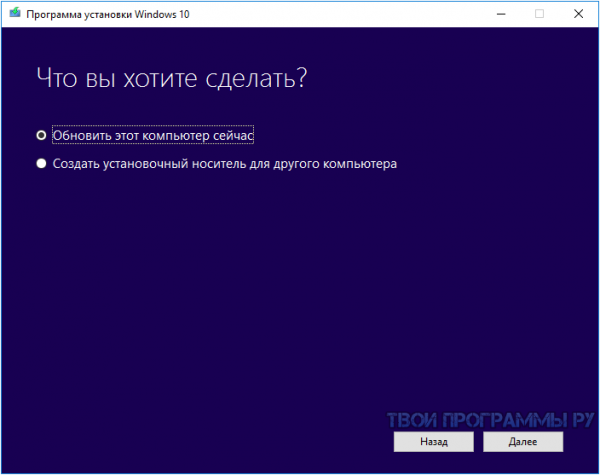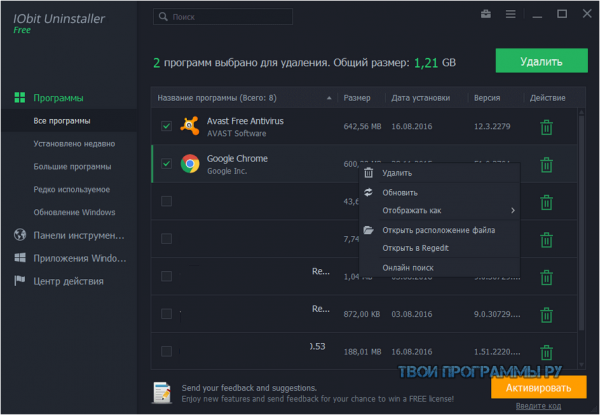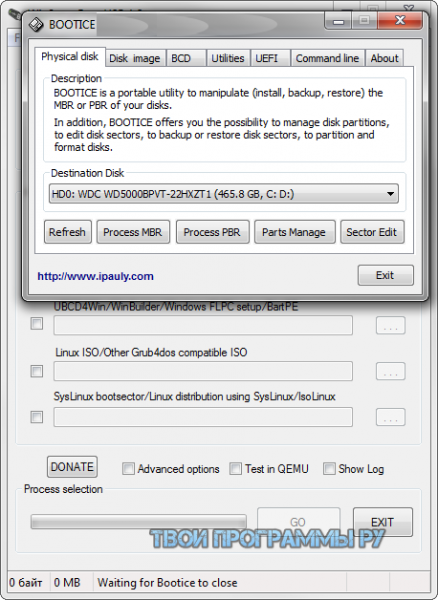Наши программы для системных администраторов помогут быть в курсе всего происходящего в компьютерном парке и сети предприятия, вовремя реагировать на отказы оборудования и неполадки в программном обеспечении, минимизировать издержки и простои. На этой странице представлены инструменты для мониторинга сети, серверов и хостов, для инвентаризации ПК, учета установленных программ и лицензий, создания отчетов по «железу» компьютеров, для учета трафика, для исследования топологии сети и создания графических схем ЛВС.
Системному администратору также могут быть полезны утилиты для поиска файлов в локальных сетях и аудита доступа пользователей к файловым ресурсам серверов. Все эти инструменты помогут сисадмину повысить работоспособность сетевых устройств и серверов и обеспечить должный уровень безопасности в сети предприятия.

— программа для инвентаризации и учета установленного программного и аппаратного обеспечения на компьютерах в локальных сетях. «Инвентаризация Компьютеров» позволяет системным администраторам осуществлять учет компьютеров предприятия, просматривать конфигурации удалённых компьютеров и списки установленного ПО, отслеживать изменения конфигурации («железа» и ПО). Программа содержит мощный генератор отчетов. Например, можно создавать отчеты по наличию определенного ПО на компьютерах и его количеству. При планировании апгрейдов можно создать отчет, содержащий компьютеры с недостаточным объемом дисковой или оперативной памяти. Поддерживаются Windows XP/2003/Vista/2008/7/8.1/2012/10/2016.
— программа администрирвания и визуального мониторинга серверов и компьютеров в сети, позволяющая наблюдать текущее состояние устройств в графическом виде в любой момент времени. LANState мониторит устройства и сигнализирует о различных событиях. LANState содержит множество функций, полезных для системных администраторов: рассылка сообщений, выключение удаленных компьютеров, сканирование хостов и портов, получение различной информации с удаленных компьютеров (доступ к реестру, event log и т.п.). Поддерживаются Windows XP/2003/Vista/2008/7/8.1/2012/10/2016.
— программа для мониторинга серверов и прочих сетевых устройств, следит за работоспособностью сети и оповещает администратора о неполадках. Узнайте вовремя о произошедшем сбое (разрыв связи, завершение места на диске сервера, останов службы и т.п.) и устраните проблему с минимальными потерями времени. ПО сигнализирует о неполадках с помощью звука, экранных сообщений, по e-mail, может запускать внешние программы, скрипты и службы, а также перезагружать компьютеры и службы. Поддерживаются Windows XP/2003/Vista/2008/7/8.1/2012/10/2016.
— программа для инвентаризации и учета установленных программных продуктов на компьютерах предприятия. «Учет Программного Обеспечения» позволяет администраторам вести базу данных ПО на ПК и отслеживать изменения в нем. Имеется мощный генератор отчетов. Например, можно создавать отчеты по наличию определенных продуктов, по их лицензиям, по обновления ОС и т.п. Поддерживаются Windows XP/2003/Vista/2008/7/8.1/2012/10/2016.
— программа для построения схемы локальной сети, позволяющая обнаружить сетевые устройства и поместить их на карту-схему. Если ваши коммутаторы поддерживают протокол SNMP, инструмент нарисует связи между устройствами автоматически. Остаётся только подвинуть иконки устройств мышкой и ваша схема сети готова. Вы можете доработать схему с помощью мощных встроенных средств редактирования, дорисовать связи, нанести надписи, нарисовать области, залить их разными цветами. Поддерживаются Windows XP/2003/Vista/2008/7/8.1/2012/10/2016.
— программа для учета трафика в сети, следит за объемами скачиваемых данных и скоростью передачи информации в локальной сети. Вы можете контролировать трафик как на компьютерах пользователей, так и на портах коммутаторов. Оповещения позволяют вам вовремя узнать о перерасходе трафика на каком-либо порту. Вы можете в реальном времени наблюдать за распределением нагрузок на канал, строить графики, диаграммы и отчеты. Все собранные данные о расходе трафика сохраняются в базе данных для анализа статистической информации и отчетности. Поддерживаются Windows XP/2003/Vista/2008/7/8.1/2012/10/2016.
— программа для управления удаленными компьютерами по сети. Вы можете настроить доступ к компьютерам пользователей и администрировать их ПК удаленно. В ПО предусмотрен режим Helpdesk для оказания тех. поддержки удаленным клиентам через Интернет. Вы можете подключаться к ПК и серверам внутри сети, либо получать доступ к компьютерам в Интернет по учетным записям или hardware ID. В таком случае не нужно пробрасывать порты через маршрутизатор/роутер. Поддерживаются Windows XP/2003/Vista/2008/7/8.1/2012/10/2016.
— программа для поиска файлов и документов на компьютерах локальной сети (по протоколам NetBios и FTP). Введите фразу или маски файлов и найдите нужную информацию. При просмотре результатов поиска найденные файлы можно сразу же открыть, сохранить на диск, или сгенерировать отчет. При поиске используется многопоточная технология, что значительно ускоряет работу. Можно задать фильтры по размерам файлов и дате изменения. Поддерживаются Windows XP/2003/Vista/2008/7/8.1/2012/10/2016.
— программа мониторинга доступа пользователей к общей папке и файлам, позволяет вовремя узнать о подключениях к компьютеру пользователей ЛВС. Программа подает звуковые сигналы, выдает оповещения на экран, и ведет подробный журнал подключений, в который записывается информация о том, кто и когда подключался к сетевым папкам компьютера, какие файлы открывал и т.д. Поддерживаются Windows XP/2003/Vista/2008/7/8.1/2012/10/2016.
— сканер локальных сетей, IP-адресов и хостов. Эта бесплатная программа позволяет просканировать локальную сеть и обнаружить активные хосты, компьютеры и сервера, а также найти открытые порты TCP. Поддерживается сканирование диапазонов IP-адресов и множество протоколов для обнаружения сетевых устройств (ICMP пинг, поиск портов, NetBios, SNMP, UPnP, . ). При наличии прав администратора с компьютеров Windows можно считать множество полезной информации. Поддерживаются Windows XP/2003/Vista/2008/7/8.1/2012/10/2016.

— каталогизатор компакт-дисков (CD, DVD). С его помощью вы быстро найдете нужные файлы на CD и DVD дисках вашей коллекции. SearchMyDiscs помогает организовать коллекции CD и DVD дисков, позволяя найти нужный диск за несколько секунд. Если вам надоело каждый раз долго искать нужный диск — этот инструмент для вас! Поддерживаются Windows XP/2003/Vista/2008/7/8.1/2012/10/2016.
— программа для анализа Raw лог-файлов веб-сервера Apache. Создает различные отчеты и гистограммы по статистике доступа пользователей к веб сайту, считает прямые заказки файлов. В анализаторе имеется много настроек и фильтров, что позволит вам получить точную информацию о вашем сайте, скачиваемых файлах, и о том, кто и откуда к вам приходит. Поддерживаются Windows XP/2003/Vista/2008/7/8.1/2012/10/2016.
При заказе ПО юридическими лицами принимается оплата безналичным расчетом. Счета выставляются в электронном виде, заключается договор. Поставка электронная: дистрибутив скачивается с нашего сайта, регистрационные ключи высылаются после оплаты по электронной почте. После оплаты оригинал договора и документы для бухгалтерии отправляются покупателю по почте.
Выписать счет (укажите необходимые названия программ и типы лицензий, свои реквизиты и имя директора для договора)
Все наши продукты и лицензии также представлены в Интернет-магазинах Софткей и AllSoft (следуйте по ссылкам «купить» с нашего сайта).
Наши клиенты: малый и средний бизнес, государственные и бюджетные учреждения, больницы, школы, колледжи и институты, банки, нефтяная промышленность, телекомы.
источник
Чемоданчик инструментов — вот что отличает опытного специалиста от новичка. А в вопросах, связанных с администрированием Linux, такой чемоданчик — едва ли не самое важное.
В этой статье мы не будем говорить о таких вещах, как Nagios, Puppet, Webmin, или изощренных анализаторах логов Apache — обо всем этом вы должны знать и так. Вместо этого мы поговорим о небольших утилитах, способных сделать вашу жизнь системного администратора намного проще.
Начнем c основы основ. Как мы все знаем, главный инструмент администрирования Linux — это SSH-клиент, либо из комплекта OpenSSH, либо обособленный, вроде PuTTY или даже приложения для Android. SSH-клиент позволяет открыть удаленную сессию командной строки и спокойно работать с машиной, которая находится за тысячи километров от вас. Проблема только в том, что это одна сессия и она не запоминает состояние.
Tmux решает проблему. Это терминальный мультиплексор, который позволяет открыть множество терминалов в рамках одной SSH-сессии с возможностью закрыть соединение, сохранив состояние.
Работает это так. Вы подключаетесь к удаленной машине с помощью SSH, затем устанавливаете на нее tmux и запускаете его. На экране появляется консоль tmux со строкой состояния внизу и одним запущенным в данный момент терминалом. Вы можете работать с ним так же, как обычно, плюс у вас есть возможность открывать новые терминалы с помощью Ctrl+b c и переключаться между ними с помощью Ctrl+b 0..9 или Ctrl+b p (предыдущий), Ctrl+b n (следующий).
Когда работа будет окончена, нажимаете Ctrl+b d, чтобы отключиться от tmux, и разрываете соединение с сервером. При следующем подключении вы выполняете команду
и видите все открытые ранее терминалы, запущенные в них приложения, историю команд и так далее. Все ровно так, как во время отключения от tmux. Более того, абсолютно неважно, с какой машины вы зашли во второй раз, сессия tmux будет полностью восстановлена.
Tmux позволяет не только открывать терминальные окна в полный экран. Он умеет делить экран по вертикали (Ctrl+b %) и горизонтали (Ctrl+b «). Это можно использовать в том числе для создания чего-то наподобие «экрана мониторинга»: например, вы можете запустить на удаленной машине tmux с тремя открытыми окнами, в одном из которых будет монитор htop, в другом — утилита tail, выводящая последние сообщения из нужного лога, а еще в одном — утилита df, показывающая заполненность файловых систем.
На первый взгляд такой монитор кажется очень удобным, но что, если вам необходимо закрыть его и запустить tmux с обычными полноэкранными окнами, а затем снова открыть монитор? Это можно реализовать с помощью нескольких различных tmux-сессий. Но это тоже не идеальный вариант, потому что на другом сервере вам придется настраивать ту же конфигурацию окон заново.
Tmuxinator решает задачу проще. Он позволяет описать нужную раскладку окон и запускаемые в них приложения в конфигурационном файле. Этот конфиг затем можно использовать для быстрого запуска сессии tmux в любом месте в любое время.
Для начала создаем новый конфиг:
Tmuxinator откроет дефолтовый текстовый редактор, определенный в переменной EDITOR. В конце конфига будут строки, описывающие раскладку окон. Чтобы получить раскладку из примера выше, удалите их и добавьте следующие строки:
windows:
— editor:
layout: tiled
panes:
— sudo tail -f /var/log/vsftpd.log
— watch df -h
— htop
Этот конфиг описывает раскладку tmux с одним окном, поделенным на три панели: последние сообщения лога vsftpd, заполненность ФС и htop. Остается только запустить сессию:
Инструменты системного администратора. Tmuxinator
Все конфиги хранятся в каталоге
/.tmuxinator, поэтому их легко перемещать между машинами.
Вы могли заметить, что в конфиге tmuxinator я использовал команду watch df -h вместо df -h. Это важно, так как сразу после вывода таблицы разделов на экран df завершает свою работу, а нам необходимо мониторить состояние диска постоянно. Именно это и позволяет сделать утилита watch. Каждые две секунды она перезапускает команду df -h, поэтому информация на экране всегда актуальна.
Watch можно использовать для мониторинга практически чего угодно: состояния машины (watch uptime), содержимого файлов (watch cat файл) и каталогов (watch ls -l каталог), можно запускать под управлением watch собственные скрипты. С помощью опции -n ЧИСЛО вы можете изменить интервал перезапуска команды, а с помощью флага -d заставить watch подсвечивать изменения в выводе.
Еще одна команда из конфига tmuxinator, о которой стоит упомянуть, — это sudo tail -f /var/log/vsftpd.log. Эта команда выводит последние десять строк лога vsftpd и ждет появления новых. Любой админ должен быть знаком с tail, а также ее аналогом в дистрибутивах, основанных на systemd:
Это такое же базовое знание, как умение переходить по каталогам. Но есть у tail более интересная альтернатива под названием MultiTail. Фактически это тот же tail, но в многооконном варианте. Он позволяет выводить сразу несколько логов, разделяя экран по горизонтали:
$ sudo multitail /var/log/vsftpd.log /var/log/nginx/access.log
С systemd и его journald все опять же сложнее:
$ multitail -l «journalctl -f -u vsftpd» -l «journalctl -f -u nginx»
$ multitail -l «journalctl -f -u vsftpd | tr -cd ‘[:space:][:print:]'» -l «journalctl -f -u nginx | tr -cd ‘[:space:][:print:]’ «
Такой изврат нужен, чтобы удалить из логов специальные символы, которые systemd использует для подсветки строк.
Инструменты системного администратора. Multitail
Вернемся к SSH. Порой одну и ту же команду приходится выполнять на нескольких машинах. Это можно сделать в том числе с помощью стандартных возможностей шелла:
for host in 192.168.0.1 192.168.0.2; do
ssh $host «uname -a»
done
Либо воспользоваться специальным инструментом, например mssh:
$ gem install mssh
$ mssh —hostlist 127.0.0.1,127.0.0.2 «uname -a
Еще один очень важный инструмент любого сисадмина — lsof (LiSt Open Files). Эта утилита позволяет выяснить, какой процесс/приложение открыл те или иные файлы. Запущенная без аргументов, она выводит список всех открытых файлов и процессов. С помощью флагов этот список можно сделать более конкретным. Например, узнать, какие процессы используют файлы указанного каталога:
Такая возможность может очень пригодиться, когда пытаешься размонтировать файловую систему, но получаешь ошибку Device or Resource Busy. В этом случае достаточно убить процессы, открывшие файлы в указанной ФС, и вы сможете размонтировать ее без всяких проблем. Применив флаг -t, сделать это можно в один проход:
# kill -9 lsof -t +D /home
# umount /home
Вывод также можно профильтровать, используя имя нужного приложения или юзера. Например, следующая команда покажет все файлы, открытые процессами, чьи имена начинаются на ssh:
А такая покажет все файлы, открытые юзером vasya:
Lsof также можно использовать для листинга всех сетевых подключений:
Листинг можно ограничить определенным портом:
Или получить список всех открытых портов:
Инструменты сисадмина. Lsof
Любому админу приходится решать проблемы работы сетевых служб. И порой в этом деле не обойтись без сниффера, который наглядно покажет, как протекает обмен данными и что в этом процессе может идти не так. Эталоном среди снифферов для Linux считается Wireshark, но на этом выбор не заканчивается. Практически любой дистрибутив Linux по умолчанию включает в себя консольный сниффер tcpdump, с помощью которого можно быстро разобраться в ситуации.
Запущенный без аргументов tcpdump без лишних слов начинает выводить в консоль список всех пакетов, отправленных и принятых на всех интерфейсах машины. С помощью опции -i можно выбрать нужный интерфейс:
Чтобы ограничить область действия tcpdump только конкретной машиной и портом, можно использовать такую конструкцию:
$ sudo tcpdump -i wlp3s0 host 192.168.31.1 and port 53
Также можно заставить tcpdump выводить не только информацию о пакетах, но и их содержимое:
$ sudo tcpdump -i wlp3s0 -X host 192.168.0.1 and port 80
Если применяется шифрование, в этом нет никакого смысла, но с помощью tcpdump можно анализировать данные, передаваемые с использованием протоколов HTTP и SMTP.
Еще одно интересное умение tcpdump — фильтрация пакетов по содержанию конкретных битов или байтов в заголовках протоколов. Для этого используется такой формат: proto[expr:size], где proto — протокол, expr — смещение в байтах от начала заголовка пакета, а size — необязательное поле, указывающее на длину рассматриваемых данных (по умолчанию 1 байт). Например, чтобы отфильтровать только пакеты с установленным флагом SYN (инициация TCP-рукопожатия), следует использовать такую запись:
Формат отчетов tcpdump — это стандарт, его понимают практически все современные снифферы. Поэтому tcpdump можно использовать для генерации дампа на удаленной машине, а затем отправить его на локальную и провести анализ с помощью того же Wireshark:
$ ssh [email protected] tcpdump -w — ‘port !22’ | wireshark -k -i —
Инструменты сисадмина. Tcpdump
Tcpdump хорош своей универсальностью и разнообразием возможностей, однако для поиска конкретных данных внутри передаваемых пакетов его использовать не так просто и удобно. С этой задачей гораздо лучше справляется ngrep, предназначенный для отображения сетевых пакетов, удовлетворяющих заданной маске.
Например, чтобы найти параметры, передаваемые методами GET и POST в рамках HTTP-сессии, можно использовать следующую команду:
$ sudo ngrep -l -q -d eth0 «^GET |^POST » tcp and port 80
А так можно проанализировать SMTP-трафик на всех сетевых интерфейсах:
$ sudo ngrep -i ‘rcpt to|mail from’ tcp port smtp
Систем учета трафика и накопления статистики существует огромное множество. Нередко они встроены прямо в систему удаленного управления сервером и позволяют проанализировать расходы с помощью наглядных графиков. Но если вы используете консоль и все, что вам нужно, — это быстро узнать статистику по интерфейсам, то лучший инструмент — это vnStat.
VnStat умеет накапливать статистику в непрерывном режиме, сохраняя данные между перезагрузками, а использовать его проще простого. Для начала установи пакет и запусти сервис vnstat:
$ sudo systemctl start vnstat
$ sudo vnstat -u
С этого момента он начнет сбор статистики. Для ее просмотра достаточно выполнить такую команду (wlp3s0 замени именем нужного сетевого интерфейса):
Статистику можно конкретизировать, например вывести почасовую статистику с графиком:
Статистику по дням или месяцам:
$ vnstat -d wlp3s0
$ vnstat -m wlp3s0
Используя флаг -t, можно получить информацию о десяти днях с самым большим расходом трафика:
Чтобы проследить за текущей активностью на сетевом интерфейсе, vnStat можно запустить в live-режиме:
В этом случае он будет показывать скорость передачи данных в текущий момент, а после завершения работы выведет статистику за все время live-мониторинга.
Утилиты системного администратора. VnStat
Iptraf-ng — еще один удобный инструмент мониторинга сетевых интерфейсов. Как и vnStat, он позволяет получить детальную статистику по использованию канала, но наиболее полезная функция — реалтайм-мониторинг трафика.
Утилиты системного администратора. Iptraf-ng
Iptraf в наглядной форме показывает, с какими хостами идет обмен данными в текущий момент, количество переданных пакетов и их объем, а также флаги и ICMP-сообщения. Для получения доступа к этой информации следует выбрать пункт меню IP traffic monitor на главном экране.
VnStat и iptraf удобны, когда дело касается получения данных для всего интерфейса в целом. Но что, если вам необходимо узнать, какие конкретно приложения в текущий момент обмениваются данными с удаленными хостами?
В этом поможет утилита NetHogs. Это своего рода аналог утилиты top/htop для мониторинга сети. Вы устанавливаете утилиту, а потом запускаете ее, указав нужный сетевой интерфейс:
На экране появляется список приложений, наиболее часто обменивающихся данными с удаленными машинами.
Раз уж мы заговорили об аналогах top, то нельзя не упомянуть iotop. Эта утилита позволяет увидеть, какие процессы выполняют операции записи/чтения диска. Запускать ее лучше с флагом —only, иначе, кроме тех процессов, что выполняют ввод/вывод в данный момент, она также покажет часть других процессов, которые могут спать:
Утилиты системного администратора. Iotop
Пришло время собрать все вместе. Nmon объединяет возможности многих рассмотренных утилит и позволяет в реальном времени получать статистику использования процессора, памяти, ввода/вывода, работы ядра и другие данные.
Утилиты системного администратора. Nmon
Nmon — консольное приложение с псевдографическим интерфейсом. Работает оно так: вы запускаете nmon с правами root, а затем добавляете на экран нужную вам информацию. Например, чтобы добавить на экран сведения о загруженности процессора, следует нажать c, заполненность оперативной памяти — m, ввод/вывод — d, сеть — n, процессы — t, файловые системы — j. Так можно создать собственную конфигурацию монитора, который будет отображать только то, что нужно вам.
В этой статье я постарался обойти стороной инструменты, которые уже должны быть вам известны. Но если вы все-таки о них не знаете — вот краткий список того, что может пригодиться:
- top/htop — монитор процессов, показывает тех, кто больше всего грузит процессор;
- scp — утилита копирования файлов с удаленной машины и на нее по SSH;
- Nmap — сканер портов, позволяет провести быстрый поверхностный пентест (о нем у нас уже была подробная статья);
- netcat — сетевой швейцарский нож, позволяет в том числе вручную подключаться к серверам, работающим с plain text протоколами: HTTP, SMTP;
- dd — утилита для блочного копирования данных, с нее можно снять дамп ФС;
- mc — консольный двухпанельный файловый менеджер.
Здесь следовало бы в очередной раз сказать о том, что это только верхушка айсберга, что у каждого админа свои инструменты, обязательно приплести гибкость Linux и так далее и тому подобное. Но эта статья всего лишь описывает набор хороших инструментов, которые сделают вашу жизнь проще.
источник
PuTTY – профессиональная программа для быстрого подключения и удаленного управления ПК.
Это средство будет актуально программистам и сисадминам, поскольку имеет непростой функционал без справочного материала для ознакомления новичками. Для подключения и управления сторонним устройством можно использовать защищенные протоколы Rlogin, SSH, Raw и Telnet, а для передачи файлов – SFTP и SCP.
Mobogenie – бесплатная платформа разнообразного контента для андроид-устройств. Позволяет управлять содержимым телефона посредством компьютера, корректировать данные и загружать новые.
Программа создана для управления содержимым устройств с ОС Android. Если скачать бесплатно Mobogenie на компьютер или смартфон, вам предоставляется возможность синхронизации данных с телефона на ПК и обратно, просмотр содержимого карт памяти, создание резервных копий, редактирование и сортировка данных, загрузка и удаление файлов.
Media Creation Tool — бесплатная утилита, создающая оригинальный и проверенный образ Windows 10. С её помощью вы можете быстро обновить свою ОС на последнюю версию посредством создания дистрибутивов.
Алгоритм работы софта прост и понятен. Сперва нужно скачать бесплатно Media Creation Tool на компьютер, затем определить какую именно операцию необходимо совершить (обновить операционку либо загрузить данные для «чистой» установки). Пользователю необходимо самостоятельно выбирать тип загружаемых объектов, язык, версию и архитектуру устройства. ISO-образ можно записать на флешку либо оптический диск.
CCleaner — популярный бесплатный «чистильщик», оптимизирующий Windows. Данный софт быстро находит и эффективно удаляет старые неиспользуемые файлы, временные данные в браузере и другие приложения, которые работают через сеть.
Страной разработчика является Британия. Компания Piriform LTD заботится о стабильной и слаженной работе системы, обновляет Сисклинер ежемесячно, благодаря чему интерфейс становится все более понятным, а функционал возрастает. Весомым плюсом в работе является увеличение свободного места в процессе очистки и удаления засоряющих систему файлов. Вы можете сами контролировать и выбирать файлы, подлежащие уничтожению.
IObit Uninstaller – бесплатный деинсталлятор, удаляющий не только ненужные, но и устойчивые к удалению утилиты и файлы.
Это полезная программа справиться с очисткой любых объектов на жестком диске или в реестре системы. Кроме того, возможно восстановление файлов, удаленных случайно, а также «чистка» тех утилит, которые не отображены в перечне установленных и не имеют своего деинсталлятора.
WinSetupFromUSB – бесплатная утилита для установки операционных систем с флешек на компьютеры и нетбуки, у которых отсутствует привод.
Это приложение создает мультизагрузочную флешку, поддерживающую почти все версии Linux и Windows, а также ISO-образы Paragon, Norton Ghost, Acronis, Defender Offline и др. Также софт поддерживает достаточно специфические продукты WPE и FLP и 32-х, 64-битные системы.
CPU-Z – бесплатная утилита, информирующая о технических характеристиках компонентов ПК, и полезна для «разгона» процессоров.
Программа предоставляет сведения об оперативной памяти, видеокарте, материнской карте и процессоре. Скачать бесплатно CPU-Z на компьютер будет полезно оверлокерам, продвинутым юзерам и тем, кому интересно как работают компоненты системы ПК.
источник
Бесплатные программы для администрирования Windows. Софт для системных администраторов.
Портативный бесплатный инструмент, который поможет вам закрывать, перезапускать и работать с процессами Windows. Также, доступен инструмент System – выключение, перезагрузка компьютера, выход из системы, сон и ждущий режим.
Мощный, портативный инструмент, который который даёт подробный взгляд на работу вашей операционной системы Windows. Он нацелен на помощь экспертам в обнаружении и удалении вредоносных программ, хотя полезную информацию может найти в ней любой пользователь персонального компьютера.
Отображает все службы в системе, показывает выбранную информацию о службе (включая имя службы, отображаемое имя, статус службы, Тип запуска, учетную запись, описание, двоичный модуль), а также позволяет останавливать/запускать или удалять выбранную службу.
Сегодня расскажу вам о программе, при помощи которой вы сможете проанализировать активность файловой системы реестра и сети, процессы и потоки, а также включить логирование запуска операционной системы (логировние, имеется ввиду, включить создание программой специального файла, в который будет записывать полный ход загрузки системы) и впоследствии выявить причину долгой загрузки системы.
Графическая оболочка для сетевых команд ipconfig, ping, tracert, pathping, route, arp, netstat, nbtstat. Больше не понадобится держать эти команды в голове, программа напомнит вам о дальнейших действиях. Встроенный планировщик позволяет в считанные секунды создавать задания для выполнения консольных программ и обычных приложений Windows.
Бесплатная программа для создания снимков системы, для отмены не желательных действий, произведённых пользователем или вирусами. При помощи приложения, вы сможете сохранить состояние системы и в любое время вернуть Windows в ранее сохранённое состояние.
Программа позволяет легко создавать точки восстановления системы и при необходимости восстанавливать в рабочее состояние, если ваша система не загружается или пропали какие либо функции, которые невозможно вернуть. Умеет работать по расписанию, создавать точки восстановления в указанные дни и часы.
Бесплатная программа, предназначение которой создание снимков системы, которые при необходимости могут использоваться для отката и восстановления Windows, в случае не корректного завершения её работы или при поражении вирусами. В бесплатной версии есть некоторые функциональные ограничения.
Простая программа для мониторинга свободного пространства на разделах жёсткого диска и своевременном оповещении об этом пользователя.
Информирование пользователя о результатах проверки в сплывающем окне. Информирование пользователя о результатах проверки по E-mail.
Программа предлагает достаточно богатый функционал, который позволяет очистить систему от мусора, произвести тонкую настройку системы Windows. Также, справляется с удалением критических драйверов, позволяет выставлять массу параметров для тонкой настройки системы, может отключить или удалить определённые компоненты Windows и многое другое.
Программа, при помощи которой любой пользователь будет иметь полный контроль над правой кнопкой мыши. Позволяет удалять не нужные и добавлять необходимые вам пункты меню, ярлыки программ, файлов и папок, собственные подменю, редактировать пункты меню “Отправить” и “Создать”, а так же добавлять другие задачи и функции.
Портативная программа для Windows 10, которая поможет в один клик отключать, включать и запускать Windows Defender. Может понадобиться владельцам слабых компьютеров, для освобождения дополнительных ресурсов, или же можно отключить Windows Defender, при установке какой либо антивирусной утилиты.
Программа для управления всеми запущенными процессами на персональном компьютере. Процессы разделены на пользовательские и системные, вы сможете завершить процесс, запретить ему доступ в сеть и посмотреть о нем подробную информацию. Также утилита предоставляет детальную информацию о компьютере и его оборудовании.
Программа, которая позволяет запомнить до шести профилей настройки сети, и переключаться между ними в один клик. Удобное решение для тех, кто пользуется мобильными устройствами под управлением Windows, и ему часто приходится переключаться между несколькими сетями.
источник
Встроенные средства администрирования ОС и ПО, часто не всегда удобны или функциональны, поэтому арсенал сисадмина со временем обрастает полезными утилитами, упрощающими некоторые задачи. При этом многие решения доступны совершенно бесплатно и покрывают самые разные аспекты системного администрирования: от настройки определенных параметров, управления учетными записями аудита, устранения неисправностей и резервного копирования. С их помощью можно не только обеспечить бесперебойную работу инфраструктуры ИТ, но и сделать ее более эффективной и безопасной. Рассмотрим 15 наиболее полезных решений затрагивающих разные сферы администрирования.
Сисадмин должен знать все о системах работающих в сети и быстро получать к ним доступ, но используя Сетевое окружение Windows этого сделать нельзя. Эту задачу может решить программа Advanced IP Scanner (radmin.ru/products/ipscanner), предназначенная для быстрого многопоточного сканирования локальной сети. Предоставляется AIPS совершенно бесплатно, без каких либо оговорок. Программа очень проста и понятна в работе. После запуска AIPS проверяет IP сетевых интерфейсов ПК на котором она установлена и автоматически прописывает IP диапазон в установки сканирования, если IP менять не нужно, то остается просто запустить операцию сканирования. В результате получим список всех активных сетевых устройств. Для каждого будет собрана вся возможная информация: MAC-адрес, производитель сетевой карты, сетевое имя, зарегистрированный в системе пользователь, доступные общие ресурсы и сервисы (общие папки, HTTP, HTTPS и FTP). Практически все параметры сканирования можно настроить — изменить скорость, исключить проверку определенного типа сетевых ресурсов (общие папки, HTTP, HTTPS и FTP) и сервера Radmin. К любому ресурсу можно подключиться одним кликом, достаточно лишь отметить его в списке. Также AIPS интегрирована с программой Radmin и в процессе сканирования находит все машины с работающим Radmin Server. Результат сканирования можно экспортировать в файл (XML, HTML или CSV) или сохранить в «Избранном» (поддерживается Drag&Drop) и далее обращаться к нужному ПК по мере необходимости, не пересканируя повторно сеть. Если удаленное устройство поддерживает функцию Wake-On-Lan его можно включить и выключить, выбрав соответствующий пункт меню.
Поддерживается работа AIPS на любом компьютере работающем под управлением Windows, программа имеет статус Microsoft Platform Ready, Windows 7 Compatible.
Компания NetWrix специализирующаяся на разработке решений для аудита изменений IT-инфраструктуры, предлагает сисадминам 10 бесплатных и очень полезных утилит (goo.gl/sfQGX) позволяющий заметно упростить администрирование ОС Windows. Например, NetWrix Inactive Users Tracker (goo.gl/jWEj9) позволяет решить одну из насущных проблем безопасности — наличие неактивных учетных записей, которыми некоторое время ни кто не пользуется (уволенные сотрудники, командировка, перемещение по должности, временная и т.п.). ИТ-отдел редко предупреждают об изменениях, но таким аккаунтом может запросто воспользоваться злоумышленник или просто “вернуться” уволенный сотрудник. Утилита периодически проверяет все учетные записи в доменах и сообщает о тех, доступ к которым не осуществлялся в течение определенного количества дней. В версии Free в качестве действий возможно указать лишь предупреждение по email (достаточно задать параметры SMTP), все остальные операции админ производит вручную, хотя и предупреждения в нашем случае достаточно. В платной доступны — автоматическая установка случайного пароля, деактивация учетной записи и перемещение в другой OU и фильтр OU для поиска учетных записей. Отдельно предлагается PowerShell командлет get-NCInactiveUsers позволяющий получать список неактивных пользователей (проверяя атрибут «lastLogon») и упростить написание соответствующих скриптов.
WinAudit бесплатная утилита (в т.ч. для коммерческого использования) от компании Parmavex Services (pxserver.com/WinAudit.htm), позволяющая произвести полный аудит системы. Не требует установки, может запускаться и в командной строке. Программа обладает простым и локализованным интерфейсом, может запускаться на всех версиях Windows в том числе и 64-битных. Сами данные собираются примерно минуту (может варьироваться в зависимости от операционной системы и конфигурации компьютера), результирующий отчет состоит из 30 категорий (можно настроить). В результате админ может получить данные: о системе, установленном ПО и обновлениях с указанием версии и вендора, подключенных устройствах, список открытых сетевых портов (номер, сервис, программа и прочее) и открытых папок, активные сессии, установки безопасности, права доступа к периферии, учетные записи и группы, список задач/сервисов, программы в автозапуске, записи журналов и системной статистики (uptime, использование памяти, дисков) и многое другое. По сути все, что обычно требуется в процессе работы. Также можно задать поиск определенных файлов по имени. Например, чтобы найти музыку и видео на жестких дисках пользователя достаточно просто задать соответствующие расширения (avi, mp3 и т.п.). Результат можно открыть как веб-страницу, экспортировать в файл многих популярных форматов (xml, csv, pdf, текстовый), базу данных (при помощи мастера, поддерживается все популярные MS SQL, MS Access, MySQL, Oracle и другие), отправить по email и распечатать.
Проблема учета оргтехники и используемого ПО остро стоит в любой организации, решить ее можно разными способами, один из вариантов предлагает разработчик CheckCfg (checkcfg.narod.ru) Андрей Татуков. Это решение периодически собирает данные о «железе», ОС и программах, включая тип CPU, объем ОЗУ, место на дисках, состояние S.M.A.R.T., информацию о модемных соединениях и прочее. При этом CheckCfg легко управляется с несколькими сотнями компьютеров. Результат выводится в удобной древовидной форме, к локальным каталогам легко получить доступ. Всем ПК может присваиваться инвентаризационный номер, при необходимости легко сгенерировать отчет в RTF формате. Состоит CheckCfg из нескольких компонентов. За непосредственный сбор данных о компьютере “отвечает” CheckCfg, который стартует при старте ОС и записывает результат в файл. Управление и архивация информации производится при помощи программы учета — Sklad, которая обрабатывает файлы созданные CheckCfg и сохраняет в свою базу данных, после чего можно формировать отчеты. При помощи программы Sklad_w можно в удобной форме, просматривать текущие конфигурации компьютеров и основные данные по оргтехнике (по IP-адресам, CPU, Memory, ПО). Для анализа изменений в конфигурации ПК и оповещения об этом администратора используется еще одна утилита — Doberman. Настройка, возможно покажется не совсем нативной, так как предстоит вручную создать нужные конфигурационные файлы, но описание на сайте и имеющиеся шаблоны позволяет без проблем со всем разобраться.
Распространяется CheckCfg бесплатно по принципу «как есть», без согласия автора запрещается лишь продажа программ третьим лицам или изменение кода программ.
Бизнес процессы в любой современной компании, независимо от размера, немыслимы без электронной почты. Это очень удобный инструмент для обмена информацией, как внутри предприятия, так и с внешними корреспондентами. Некоторые почтовые серверы вроде MS Exchange имеют функции архивирования почты, позволяющие при необходимости найти старые сообщения, в том числе и при расследовании инцидентов для выявления утечки конфиденциальной информации. В остальных случаях приходится обеспечивать нужные функции самостоятельно. Вариантом решения является разработка компании MailArchiva (mailarchiva.com), обеспечивающая нужную функциональность и совместимую с большинством современных почтовых серверов среди которых — Lotus Domino, MS Exchange, MDaemon, Postfix, Zimbra, Sendmail, Scalix, Google Apps и другие. Возможно архивирование по протоколам SMTP, IMAP/POP3, WebDAV и через Мilter (программа имеет встроенный SMTP и milter сервер, IMAP/POP клиент). Чтобы не собирать всю почту, можно создавать любые правила архивации. Реализовано три уровня доступа к сохраненным данным — пользователь (только своя почта), администратор (настройки и своя почта) и аудитор (вся почта, можно ограничить правилами). В OpenSource версии MailArchiva (openmailarchiva.sf.net) также реализованы функции интуитивного поиска, включая среди вложения (Word, Powerpoint, Excel, OpenOffice, PDF, RTF, ZIP, tar, gz). Работает MailArchiva на множестве ОС — Windows, Linux, OS X и FreeBSD.
В случае проблем с производительностью системы, обнаружить узкое место при помощи штатного Windows Performance Monitor, не имея опыта, очень сложно. Для того чтобы разобраться в том какие метрики нужно снимать и как правильно интерпретировать результат понадобится чтение документации. Утилита PAL (Performance Analysis of Logs, pal.codeplex.com) заметно упрощает эту задачу. После запуска она просматривает журналы и анализирует их при помощи встроенных шаблонов. В настоящее время имеются настройки для большинства популярных продуктов MS — IIS, MOSS, SQL Server, BizTalk, Exchange, Active Directory и другие. После запуска администратор в PAL Wizard активирует нужные счетчики, просто выбрав шаблон из списка предложенных, указывает текущие настройки сервера (количество CPU и т.п.), интервал анализа и каталог для сохранения результата. После запуска, через некоторое время получает подробный отчет в HTML и XML, содержащий описание, имя счетчика, и показатели (Min, Avg, MAx и Horly Trend). Отчет затем можно легко скопировать в любой документ. Единственное, что далее разбираться в собранным параметрах придется все равно самостоятельно. Хотя если PAL показывает, что характеристика находится в зеленом секторе волноваться точно не стоит. Сам запрос сохраняется в скрипте PowerShell PAL.ps1, который можно сохранить для дальнейшего использования. Шаблоны представляют собой XML файлы, взяв за пример любой, можно создать свой. Для редактирования параметров в шаблоне предлагается встроенный редактор PAL Editor.
Официально поддерживается Win7, но работает на всех ОС от MS начиная от WinXP (32/64). Для установки понадобится PowerShell v2.0+, MS .NET Framework 3.5SP1 и MS Chart Controls for Microsoft .NET Framework 3.5.
Ситуация когда компьютер с WiFi картой необходимо превратить в точку доступа сегодня отнюдь не редка. Например, нужно быстро подключить компьютеры в сети или расширить зону покрытия WiFi. Изначально работа сетевой карты предусматривалась только в одном из двух режимов: точка-точка, когда клиенты подсоединяются друг к другу или как точка доступа. Других вариантов не предлагалось. Но в Win7/2k8 (кроме Win7 Starter Edition) появилась возможность виртуализировать сетевые соединения, когда можно создавать несколько WiFi модулей со своими настройками использующих один физический WiFi адаптер. То есть такой компьютер работает в беспроводной сети и в то же время является еще и точкой доступа. Соответствующие технологии получили название Virtual Wi-Fi (в Intel есть My WiFi), когда один из адаптеров можно настроить в режиме Software Access Point (SoftAP). Соединение с таким виртуальным хотспотом защищено при помощи WPA2. Большинство WiFi карт совместимых с новыми ОС как правило поддерживают работу в таком режиме. Превратить ПК с Win7/2k8R2 в точку доступа можно при помощи консольной утилиты Netsh и через Центр управления сетями и общим доступом, хотя многие не любят возиться с установкой всех параметров. Поэтому можно рекомендовать приложение Virtual Router доступное в CodePlex (virtualrouter.codeplex.com) имеющее понятный GUI и очень простые настройки. После запуска Virtual Router нужно лишь указать SSD и пароль для доступа, после чего активировать точку доступа. При необходимости остановить работу хотспота можно также нажатием одной кнопки. Дополнительно в окне отображаются текущие подключения к точке, для каждого можно задать свой значок и изменить некоторые параметры.
Для удаленного управления серверами и ПК работающими под Win используется оснастка Remote Desktop Connection. Если соединений с различными настройками много, то работать с ней несколько неудобно. Вместо сохранения индивидуальных настроек для каждого компьютера, можно использовать бесплатный инструмент Remote Desktop Connection Manager (RDCMan) несколько автоматизирующей этот процесс. Скачать RDCMan можно со страницы goo.gl/QHNfQ. После запуска следует указать настройки RDG подключения, которые будут использоваться по умолчанию и наследоваться всеми. Здесь задаем общие учетные данные, шлюз, установки экрана, параметры безопасности и многое другое. Далее создаем нужное количество групп систем (например, по назначению, расположению, версии ОС и т.п.) для каждых указываются специфические настройки соединения, отличные от общих и которые будут наследоваться входящими в состав ПК. И последним шагом заполняемся группы системами. Для добавление сервера следует ввести только его доменное имя, хотя если любой параметр будет отличаться от настроек групп его можно тут же переопределить. При необходимости системы легко перемещаются между группами перетаскиванием. Если систем много, проще подготовить текстовый файл, указав по одному имени в строке, после чего скормить утилите. Теперь чтобы подключиться достаточно выбрать нужный сервер и в контекстном меню пункт Connect. Можно одновременно активировать несколько соединений, переключаясь между ними. Если пространства мало, окно легко отсоединяется. Для работы подойдет любая ОС поддерживающая RDC 6 и выше.
Управлять многими параметрами Active Directory при помощи штатных инструментов не всегда просто и удобно. В некоторых ситуациях поможет комплект утилит Free Active Directory Tools (goo.gl/g11zU) разрабатываемый компанией ManageEngine и распространяемый бесплатно. Комплект состоит из 14 утилит, запускаемых из одной оболочки. Для удобства они разбиты на 6 групп: AD USer Report, SharePoint Report, User Management, Domain and DC Info, Diagnostic Tools и Session Management. Например, запуск Empty Password User Report позволит получить список учетных записей с пустыми паролями, GetDuplicates — получить аккаунты с одинаковыми атрибутами, CSVGenerator — сохранить в CSV файл данные аккаунтов Active Directory. А еще: отчет о времени последнего входа в систему, получение данных из AD на основе запроса, отчеты по установкам SharePoint, управление локальными учетными записями, просмотр и редактирование политик паролей домена, получение списка контроллеров домена и их ролей, управлять их репликацией, производить мониторинг их работы (загрузка CPU, ОЗУ, жестких дисков, производительность и т.п.), статус DMS портов, управление терминальными сессиями и многое другое. Установка и использование FADT очень просты, для работы некоторых утилит потребуется PowerShell. Также следует отметить, что ManageEngine предлагает несколько других полезных для админа пакетов, список которых можно найти на сайте компании.
источник
Встроенные средства администрирования ОС не всегда удобны или зачастую не обладают достаточным функционалом, поэтому арсенал сисадмина со временем пополняется полезными утилитами, надстройками и скриптами, которые существенно упрощают повседневные задачи. Вдвойне отрадно, когда найденное решение не только помогает справиться с определенной проблемой, но и распространяется на безвозмездной основе.
Сисадмин должен знать все о системах, работающих в сети, и быстро получать к ним доступ. С данной задачей помогает справиться Advanced IP Scanner, предназначенный для быстрого многопоточного сканирования локальной сети. Предоставляется AIPS совершенно бесплатно, без каких-либо оговорок. Программа очень проста и понятна в работе. После запуска AIPS проверяет IP-адреса сетевых интерфейсов хоста, на котором она установлена, и автоматически прописывает диапазон IP в параметры сканирования; если IP менять не нужно, то остается запустить операцию сканирования. В результате получим список всех активных сетевых устройств. Для каждого будет собрана вся возможная информация: MAC-адрес, производитель сетевой карты, сетевое имя, зарегистрированный в системе пользователь, доступные общие ресурсы и сервисы (общие папки, HTTP, HTTPS и FTP). Практически все опции сканирования можно настроить, например изменить скорость или исключить проверку определенного типа сетевых ресурсов (общие папки, HTTP, HTTPS и FTP). К любому ресурсу можно подключиться одним кликом, достаточно лишь отметить его в списке. AIPS интегрирована с программой Radmin и в процессе сканирования находит все машины с работающим Radmin Server. Результат сканирования можно экспортировать в файл (XML, HTML или CSV) или сохранить в «Избранном» (поддерживается drag-and-drop). В дальнейшем, при необходимости обращения к нужному клиентскому компу, сканировать сеть повторно не требуется. Если удаленное устройство поддерживает функцию Wake-on-LAN, его можно включить и выключить, выбрав соответствующий пункт меню.
Компания NetWrix, специализирующаяся на разработке решений для аудита изменений IT-инфраструктуры, предлагает десять бесплатных и очень полезных утилит, призванных заметно упростить администрирование ОС Windows. Например, NetWrix Inactive Users Trackerпозволяет решить одну из насущных проблем безопасности — наличие неактивных учетных записей, которыми некоторое время никто не пользуется (уволенные сотрудники, командировка, перемещение по должности, временная учетка и тому подобное). Кадровики редко предупреждают IT-отдел об изменениях, и таким аккаунтом может запросто воспользоваться злоумышленник. Утилита периодически проверяет все учетные записи в доменах и сообщает о тех, доступ к которым не осуществлялся определенное время. В версии Free в качестве действий возможно указать лишь предупреждение по e-mail (достаточно задать параметры SMTP), все остальные операции админ производит вручную, хотя и предупреждения в нашем случае достаточно. В платной версии доступны: автоматическая установка случайного пароля, деактивация учетной записи и перемещение в другой OU, фильтр OU для поиска учетных записей. Отдельно предлагается PowerShell-командлет get-NCInactiveUsers, позволяющий получать список неактивных пользователей (проверяется атрибут «lastLogon») и упростить написание соответствующих скриптов.
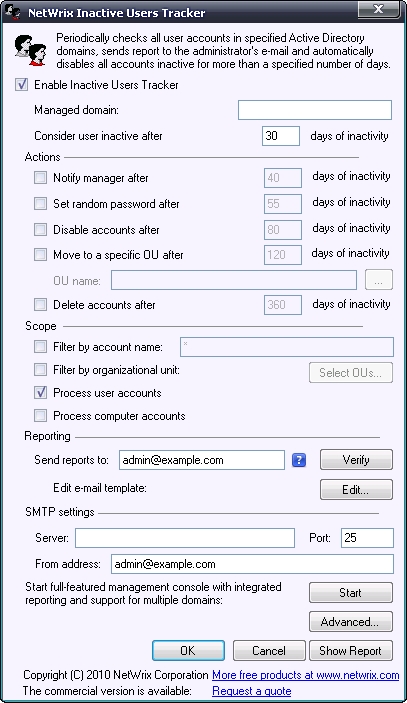
WinAudit — бесплатная утилита от компании Parmavex Services, позволяющая произвести полный аудит системы. Не требует установки, может выполняться в режиме командной строки. Программа обладает простым и локализованным интерфейсом, поддерживается запуск на всех версиях Windows, в том числе 64-битных. Сбор данных занимает примерно минуту (продолжительность процесса может варьироваться в зависимости от операционной системы и конфигурации компьютера), результирующий отчет состоит из 30 категорий (поддается настройке). В результате админ может получить данные о системе, установленном ПО и обновлениях с указанием версии и вендора, подключенных устройствах; список открытых сетевых портов (номер, сервис, программа и прочее) и открытых папок; активные сессии; установки безопасности; права доступа к периферии; информацию об учетных записях и группах; список задач/сервисов; программы в автозапуске; записи журналов и системную статистику (uptime, использование памяти, дисков). Также можно задать поиск определенных файлов по имени. Например, чтобы найти музыку и видео на жестких дисках пользователя, достаточно задать соответствующие расширения (avi, mp3 и тому подобные). Результат можно открыть как веб-страницу, экспортировать в файл многих популярных форматов (txt, XML, CSV, PDF) или в базу данных (при помощи мастера, поддерживаются все популярные: MS SQL, MS Access, MySQL, Oracle и другие), отправить по e-mail и распечатать.
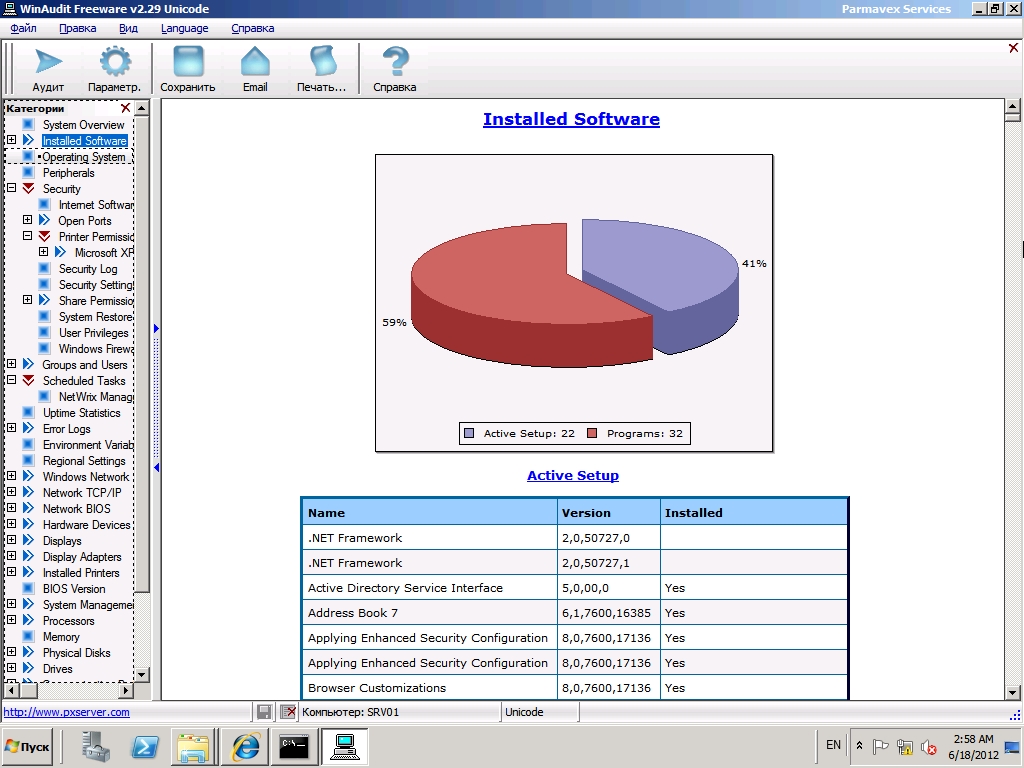
Проблема учета оргтехники и используемого ПО остро стоит в любой организации. Решить ее можно разными способами, один из вариантов предлагает разработчик Андрей ТатуковCheckCfg. Это решение периодически собирает данные о железе, ОС и программах, включая тип CPU, объем ОЗУ, место на дисках, состояние S.M.A.R.T. и прочее. При этом CheckCfg легко справляется с несколькими сотнями компьютеров. Результат выводится в удобной древовидной форме, к локальным каталогам легко получить доступ. Каждому ПК может присваиваться инвентаризационный номер, при необходимости легко сгенерировать отчет в RTF-формате.
CheckCfg представляет собой целый комплекс программ. За непосредственный сбор данных о компьютере отвечает CheckCfg, которая запускается при старте ОС и записывает результат в файл. Управление и архивация информации производится при помощи программы учета Sklad, которая обрабатывает файлы, созданные CheckCfg, и сохраняет в свою базу данных, после чего можно формировать отчеты. При помощи программы Sklad_w можно в удобной форме просматривать текущие конфигурации компьютеров и основные данные по оргтехнике (по IP-адресам, CPU, Memory, ПО). Для анализа изменений в конфигурации ПК и оповещения об этом администратора используется еще одна утилита — Doberman. Возможно, настройка покажется не совсем тривиальной, так как предстоит вручную создать нужные конфигурационные файлы, но детальное описание на сайте и имеющиеся шаблоны позволяют без проблем со всем разобраться.
Некоторые почтовые серверы, вроде MS Exchange, имеют функции архивирования почты, позволяющие при необходимости найти старые сообщения, в том числе и чтобы выявить утечку конфиденциальной информации при расследовании инцидентов. В остальных случаях приходится обеспечивать данные функции самостоятельно. Вариантом решения является разработка компании MailArchiva, совместимая с большинством современных почтовых серверов (Lotus Domino, MS Exchange, MDaemon, Postfix, Zimbra, Sendmail, Scalix, Google Apps). Поддерживается архивирование по протоколам SMTP, IMAP/POP3, WebDAV и через Мilter (программа имеет встроенный SMTP- и Milter-сервер, IMAP/POP-клиент). Чтобы не собирать всю почту, можно создавать любые правила архивации. Реализовано три уровня доступа к сохраненным данным — пользователь (только своя почта), администратор (настройки и своя почта) и аудитор (вся почта, можно ограничить правилами). В Open Source версии MailArchivaтакже реализованы функции интуитивного поиска, в том числе во вложениях (Word, PowerPoint, Excel, OpenOffice, PDF, RTF, ZIP, tar, gz). Работает MailArchiva на Windows, Linux, FreeBSD и Mac OS X.
В случае проблем с производительностью системы обнаружить узкое место при помощи штатного Windows Performance Monitor, не имея опыта, довольно сложно. Для того чтобы разобраться, какие метрики нужно снимать и как правильно интерпретировать результат, потребуется тщательно прошерстить документацию. Утилита PAL (Performance Analysis of Logs, pal.codeplex.com) заметно упрощает поиск «бутылочного горлышка». После запуска она просматривает журналы и анализирует их при помощи встроенных шаблонов. В настоящее время имеются настройки для большинства популярных продуктов MS — IIS, MOSS, SQL Server, BizTalk, Exchange, Active Directory и других. После запуска администратор в мастере PAL Wizard активирует нужные счетчики, просто выбрав шаблон из списка предложенных, указывает текущие настройки сервера (количество CPU и прочие), интервал анализа и каталог для сохранения результата. Через некоторое время будет выдан подробный отчет в HTML и XML, содержащий описание, имя счетчика и показатели (Min, Avg, Max и Hourly Trend). Отчет затем можно легко скопировать в любой документ. Но разбираться далее в собранных параметрах придется все равно самостоятельно. Хотя если PAL показывает, что характеристика находится в зеленом секторе, волноваться не стоит. Сам запрос сохраняется в скрипте PowerShell PAL.ps1, который можно сохранить для дальнейшего использования. Шаблоны представляют собой XML-файлы; взяв за пример любой из них, можно создать свой вариант. Для редактирования параметров в шаблоне предлагается встроенный редактор PAL Editor.
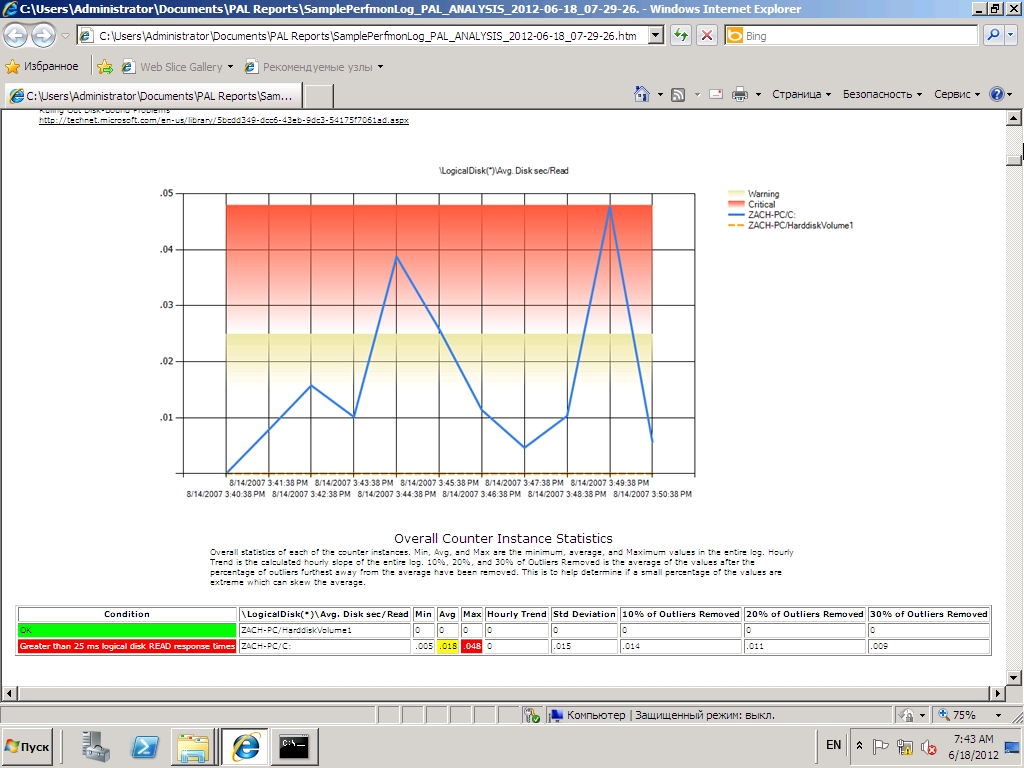
Официально поддерживается Win7, но работает на всех ОС от MS, начиная с WinXP (32/64). Для установки понадобится PowerShell v2.0+, MS .NET Framework 3.5SP1 и MS Chart Controls for Microsoft .NET Framework 3.5.
Ситуация, когда компьютер с Wi-Fi-картой необходимо превратить в точку доступа, сегодня отнюдь не редка. Например, нужно быстро развернуть WLAN или расширить зону покрытия Wi-Fi. Изначально работа беспроводной карты предусматривалась только в одном из двух режимов: точка — точка, когда клиенты подсоединяются друг к другу, или как точка доступа. В Win7/2k8 (кроме Win7 Starter Edition) появилась возможность виртуализировать сетевые соединения (технология Virtual Wi-Fi), позволяющая создавать несколько Wi-Fi-модулей со своими настройками при использовании одного физического Wi-Fi-адаптера. Таким образом компьютер может быть подключен к Wi-Fi и в то же время выступать в качестве точки доступа (SAPoint, Software Access Point). Соединение с таким виртуальным хот-спотом защищено при помощи WPA2. Превратить ПК под управлением Win7/2k8R2 в точку доступа можно при помощи консольной утилиты Netsh, через Центр управления сетями и общим доступом, либо воспользовавшись приложением Virtual Router, обладающим интуитивно понятным GUI и очень простыми настройками. После запуска Virtual Router нужно лишь указать SSD и пароль для подключения, а затем активировать точку доступа. При необходимости остановить работу хот-спота можно также нажатием одной кнопки. Дополнительно в окне отображаются текущие подключения к точке, для каждого можно задать свой значок и изменить некоторые параметры.
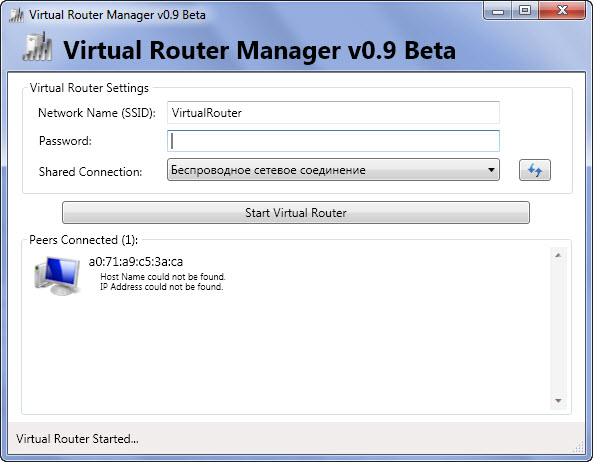
Для удаленного управления серверами и ПК, работающими под управлением Windows, предназначена оснастка Remote Desktop Connection. Если необходимо устанавливать много RDP-соединений с различными настройками, то работать с ней становится неудобно. Вместо методичного сохранения индивидуальных настроек для каждого удаленного компьютера можно использовать бесплатный инструмент Remote Desktop Connection Manager RDCMan, автоматизирующий этот процесс. После запуска следует указать настройки RDP-подключения, которые будут использоваться по умолчанию и наследоваться всеми соединениями. Здесь задаем общие учетные данные, шлюз, установки экрана, параметры безопасности и многое другое. Далее создаем нужное количество групп систем (например, по назначению, расположению, версии ОС), для каждой из них можно указать специфические настройки соединения. И последний шаг — заполнение групп системами. Для добавления сервера следует ввести лишь доменное имя, если любой параметр будет отличаться от настроек групп, его можно тут же переопределить. При необходимости системы легко перемещаются между группами простым перетаскиванием. Если систем много, проще создать текстовый файл, указав по одному имени в строке, после чего скормить заготовку утилите. Теперь, чтобы подключиться, достаточно выбрать нужный сервер и в контекстном меню щелкнуть пункт «Connect». Можно одновременно активировать несколько соединений и переключаться между ними.
Управлять параметрами Active Directory при помощи штатных инструментов не всегда просто и удобно. В некоторых ситуациях поможет комплект утилит Free Active Directory Tools, разрабатываемый компанией ManageEngine. Комплект состоит из четырнадцати утилит, запускаемых из одной оболочки. Для удобства они разбиты на шесть групп: AD USer Report, SharePoint Report, User Management, Domain and DC Info, Diagnostic Tools и Session Management. Например, запуск Empty Password User Report позволит получить список учетных записей с пустыми паролями, GetDuplicates — получить аккаунты с одинаковыми атрибутами, CSVGenerator — сохранить в CSV-файл данные аккаунтов Active Directory. Другие возможности: отчет о времени последнего входа в систему, получение данных из AD на основе запроса, отчеты по установкам SharePoint, управление локальными учетными записями, просмотр и редактирование политик паролей домена, получение списка контроллеров домена и их ролей, управление их репликацией, мониторинг их работы (загрузка CPU, ОЗУ, жестких дисков, производительность и прочее), управление терминальными сессиями и многое другое.
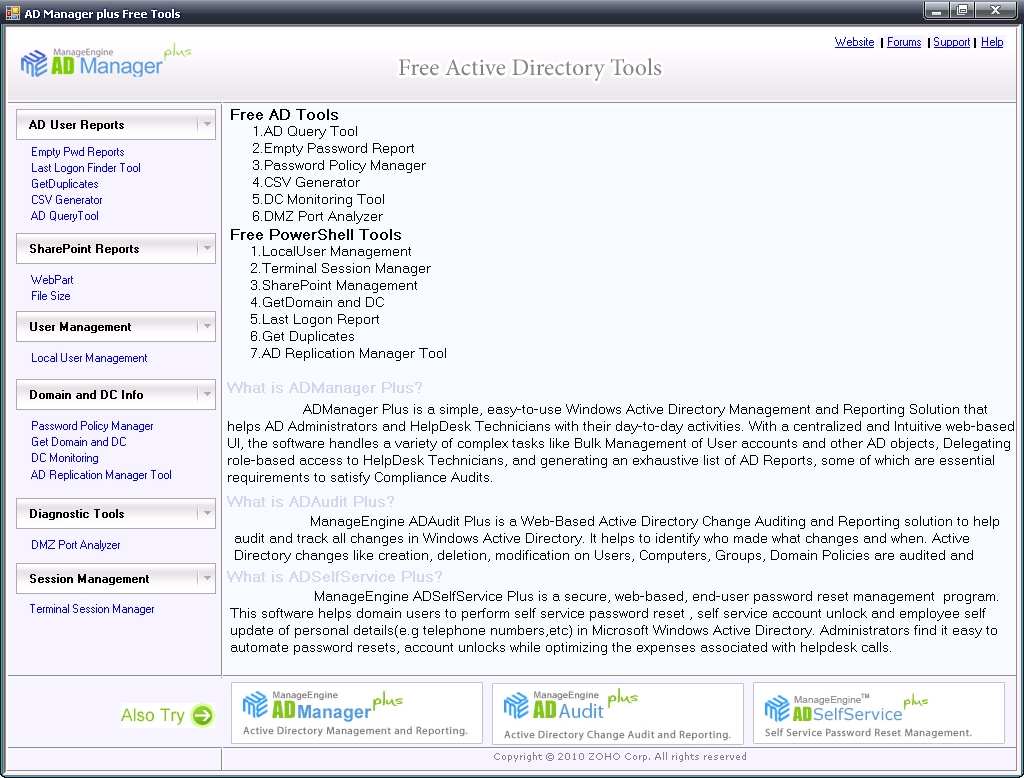
Возможность восстановления системы при помощи компонента System Restore заложена в Windows, начиная с ХР, но его функциональность, мягко говоря, ограничена, поэтому для бэкапа часто используют сторонние приложения. Бесплатная утилита Comodo Time Machine (comodo.com) позволяет сделать откат ОС до любого предыдущего состояния. Причем она будет работать даже в том случае, когда ОС совсем перестала загружаться. В процессе CTM создает точки восстановления (вручную или по расписанию), в них заносятся все измененные системные файлы, реестр, а также файлы пользователя. Это большое преимущество по сравнению с System Restore, который сохраняет и восстанавливает только системные файлы и реестр. Максимальный размер имеет первая копия, остальные копии хранят лишь измененные файлы. С целью экономии свободного дискового пространства следует периодически создавать новую контрольную точку, удаляя старые архивы. Для возможности восстановления ОС информация о CTM прописывается в загрузочный сектор; чтобы вызвать соответствующее меню, достаточно нажать клавишу Home. Восстанавливать состояние ОС можно также по расписанию, например настроить поведение утилиты так, чтобы при каждой перезагрузке производился автоматический откат к «чистой» версии системы. Это будет полезно, например, в интернет-кафе, где пользователи после себя оставляют в системе много мусора. Кроме полного восстановления ОС, утилита предоставляет возможность получить из архива более раннюю версию любого файла. Реализован поиск, поэтому найти нужные данные можно без проблем.
Задачу централизованного резервного копирования данных с рабочих станций и серверов, работающих под управлением Windows и *nix, можно решить при помощи AMANDAAdvanced Maryland Automatic Network Disk Archiver). Изначально программа была создана для работы с ленточными накопителями, но со временем разработчики предложили механизм под названием «виртуальные ленты» (vtapes), позволяющий сохранять собранные данные на жесткие диски и CD/DVD. AMANDA является удобной надстройкой к стандартным Unix-программам dump/restore, GNU tar и некоторым другим, поэтому ее основные характеристики следует рассматривать именно исходя из возможностей этих базовых утилит. Работает по клиент-серверной схеме. Для доступа к компьютерам используются все доступные методы аутентификации: Kerberos 4/5, OpenSSH, rsh, bsdtcp, bsdudp или пароль Samba. Для сбора данных с Windows-систем задействуется специальный агент или, как вариант, Samba. Сжатие и шифрование (GPG или amcrypt) информации можно выполнять как непосредственно на клиенте, так и на сервере. Все настройки параметров резервирования производятся исключительно на сервере, в поставке имеются готовые шаблоны, поэтому разобраться довольно просто.
На codeplex.com можно найти большое число весьма полезных утилит.
Инструкция по запуску Amanda Server на компе под управлением Windows.
Первоначальная настройка сервера, работающего под управлением Win2k8/R2 в режиме Server Core, производится в консоли при помощи команд. Чтобы упростить задачу, разработчики ОС добавили в R2 интерактивный скрипт SCONFIG.cmd, позволяющий настроить основные параметры системы. На Сodeplex доступна альтернатива — замечательный конфигуратор Core Configurator. Для его работы понадобится наличие компонентов NetFx2-ServerCore, NetFx2-ServerCore и PowerShell. После запуска Start_CoreConfig.wsf получаем меню, в нем находим несколько пунктов, обеспечивающих доступ к основным настройкам, которыми пришлось бы управлять из командной строки: активация продукта, настройка разрешения экрана, часов и временной зоны, сетевого интерфейса, установка разрешений для удаленных RDP-подключений, управление локальными учетными записями, настройки Windows Firewall, включение/отключение WinRM, изменение имени компьютера, рабочей группы или домена, настройка роли, компонентов, Hyper-V и запуск DCPROMO. Если установить флажок «Load at Windows startup», то программа будет загружаться вместе с системой.
В Exchange 2010 появилась новая ролевая модель доступа, позволяющая тонко контролировать уровень привилегий для пользователей и администраторов в зависимости от выполняемых задач. Единственный минус — встроенные средства управления при помощи командлетов PowerShell не всем могут показаться удобными и понятными. Более развитыми возможностями обладает бесплатный инструмент Exchange 2010 RBAC Manager (RBAC Editor GUI, rbac.codeplex.com), предлагающий понятный графический интерфейс для настройки свойств всех ролей. Разобраться с его особенностями не составит труда даже новичку. Программа написана на C# и использует PowerShell. Для работы понадобится установленный Exchange 2010 Management Tools.
Едва появившись, командная оболочка PowerShell завоевала симпатии виндовых админов, которые давно нуждались в инструменте, позволяющем автоматизировать многие задачи. С первыми версиями PowerShell разработчики из Microsoft не смогли предложить более-менее функциональный редактор, поэтому нишу заполнили несколько сторонних проектов. Самым лучшим из них на сегодня является PowerGUI, предоставляющий удобный графический интерфейс для эффективного создания и отладки PowerShell-скриптов. При этом авторы предлагают готовые комплекты сценариев для решения многих задач — их можно использовать в своих разработках.
Свободно распространяемый клиент PuTTY хорошо известен админам, которым необходимо подключаться к удаленным хостам по протоколам SSH, Telnet или rlogin. Это очень удобная программа, позволяющая сохранить настройки сессий для быстрого подключения к выбранной системе. Единственное неудобство — при большом количестве подключений рабочий стол получается загружен множеством открытых окон. Эту проблему решает надстройка Multi-Tabbed PuTTY, реализующая систему вкладок.
Часто нет необходимости ломать голову над решением определенной проблемы: скорее всего, другие администраторы с ней уже столкнулись и предложили свой вариант — конкретную утилиту или скрипт, за который даже не нужно платить.
источник
- http://www.spy-soft.net/programmy-sisadmina/
- http://tvoiprogrammy.ru/sistema/administrirovanie
- http://blogosoft.com/sistemnye/administrirovanie
- http://wpconfig.ru/?p=1072
- http://xakep.ru/2014/09/30/15-windows-admin-utilits/